在Excel表格中,我们可能会插入多张图片,有时插入的图片大小不一样,那么我们如何批量修改以下表格中图片的大小呢?接下来你一定要看看这个小技巧!
首先,我们看到下图。这三张图片大小不同:
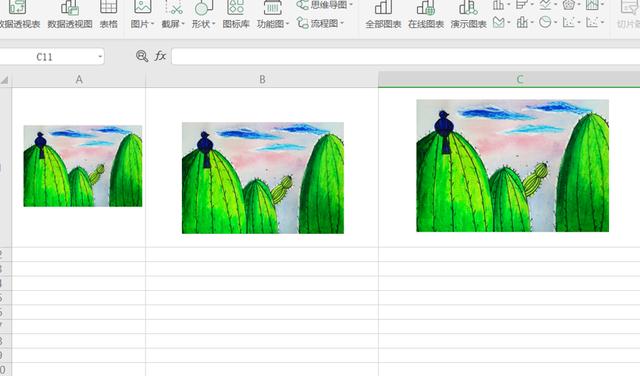
然后,在开始子菜单中,我们单击查找,在单击查找后,会出现一个下拉列表,我们单击定位:
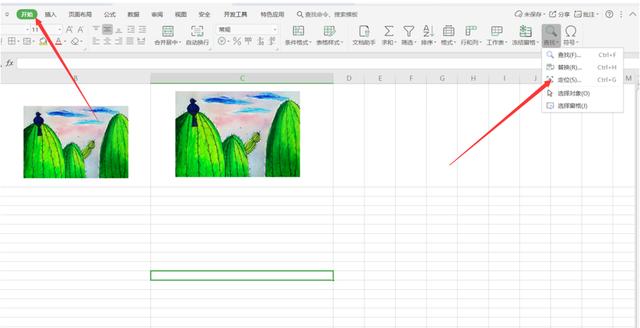

这时会弹出一个对话框,我们可以在选择区选择对象:
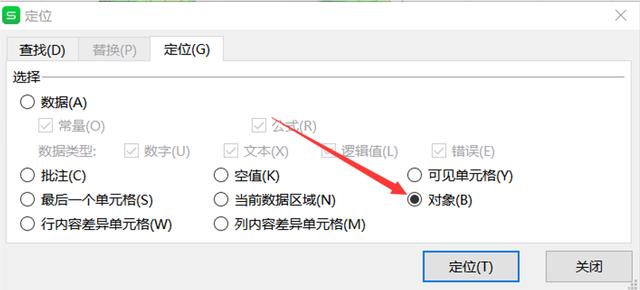
点击位置后,我们可以发现三张图片都会被选中:
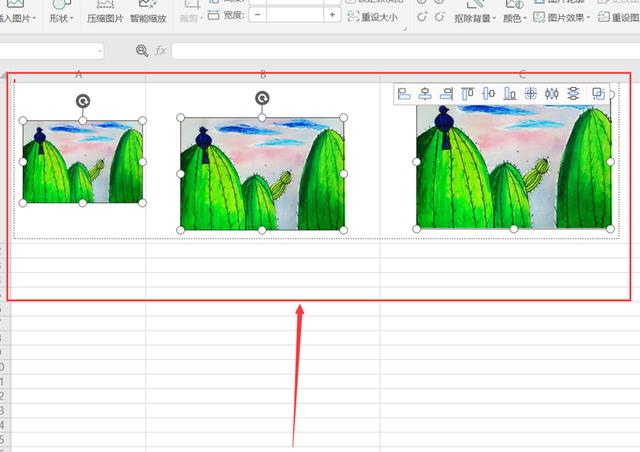
这时,我们在顶部工具栏中设置高度,然后锁定纵横比:
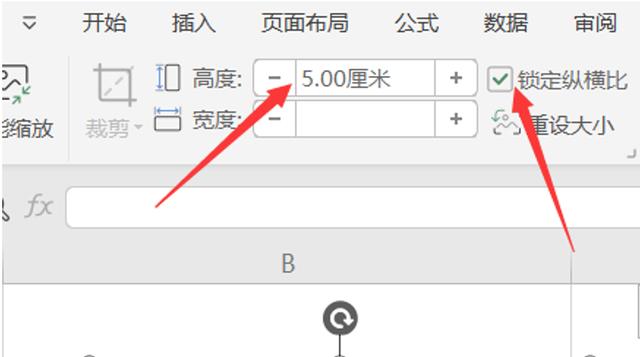
这样,我们会发现三张图片变得大小相同:
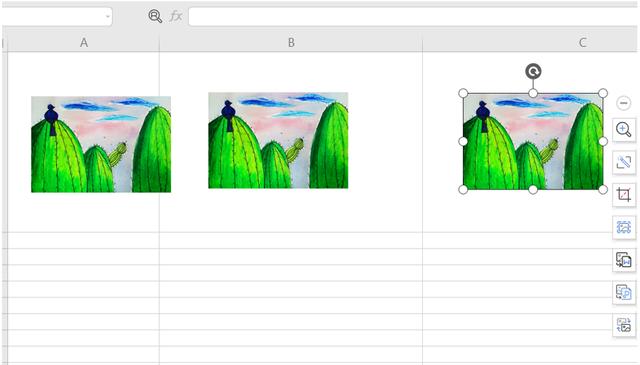
现在你应该知道如何批量修改Excel中的图片尺寸了吧?去和你的同事炫耀吧!








